Comment transférer facilement des SMS d'Android vers iPhone
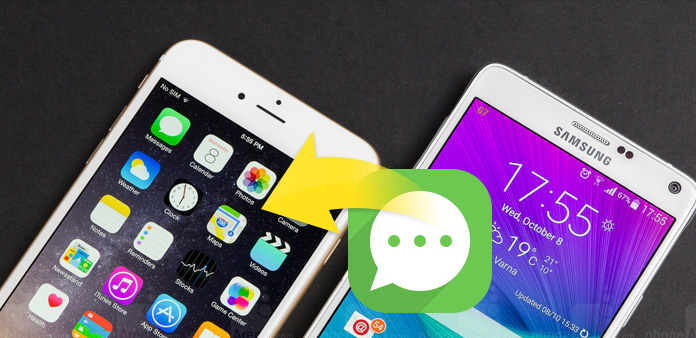
Lorsque vous aurez essayé le téléphone Android, vous pourriez obtenir un nouvel iPhone d'Apple. Alors que les différences entre les systèmes d’exploitation permettent de transférer des SMS d’Android vers iPhone, vous devriez apprendre la méthode simple pour copier les messages texte importants du téléphone Android vers l’iPhone depuis l’article.
Il pourrait être facile de transférer des contacts d'Android à Gmail ainsi que d'autres fichiers de données. Mais pour les messages texte d’entreprise, il peut être difficile de transférer des SMS d’Android vers iPhone avec iCloud et d’autres appareils. Logiciel de sauvegarde Android. Trouvez simplement la méthode par défaut fournie par l'application iOS ci-dessous.

Partie 1: Comment transférer des SMS d'Android vers iPhone avec l'application Déplacer vers iOS
Avant de déplacer des messages d'Android vers l'iPhone, assurez-vous simplement que le Wi-Fi est connecté et qu'il est suffisamment puissant pour transférer des SMS d'Android vers l'iPhone. Quant à la méthode, elle peut effacer les données de l'iPhone, vous devez utiliser d'autres méthodes si vous ne souhaitez pas effacer les données lorsque vous copiez des SMS d'Android sur iPhone.
- 1. Une fois que vous avez configuré le nouvel appareil iOS, vous pouvez rechercher l'écran "Applications et données". Et puis appuyez sur Déplacer les données depuis Android.
- 2. Ouvrez l'application Déplacer vers iPhone et appuyez sur le bouton "Continuer". Appuyez sur le bouton "Accepter" pour continuer. Et puis cliquez sur le bouton "Suivant" de l'écran Trouver votre code.
- 3. Après avoir vérifié votre iPhone, appuyez sur "Continuer" sur l'écran appelé Move from Android. Vous pouvez alors recevoir un code numérique de dix.
- 4. Entrez le code sur votre téléphone Android afin de transférer des SMS d'Android vers l'iPhone. Puis attendez l'écran Transfert.
- 5. Sélectionnez les fichiers de sauvegarde d'iCloud pour restaurer les contacts de l'iPhone vers le nouvel iPhone. Le nouvel iPhone sera restauré à nouveau.
- 6. Appuyez sur le bouton "Terminé" sur Android après avoir copié les SMS depuis les finitions Android vers iPhone. Vous pouvez continuer sur iPhone pour tout configurer.
Lorsque vous lancez le nouvel iPhone, vous devez vous assurer que tous les messages sont transférés d'Android vers l'iPhone. Si cela ne fonctionne pas, vous devez essayer à nouveau de transférer les messages manuellement ou utiliser un outil tiers.
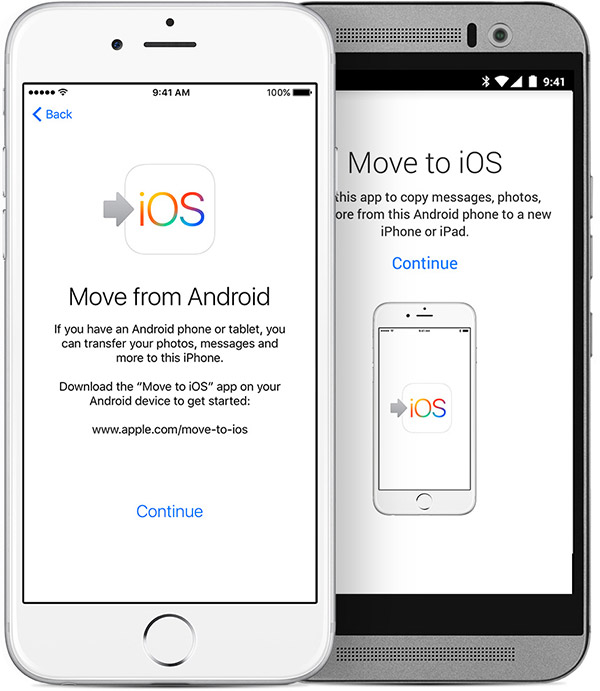
Partie 2: Comment transférer des SMS depuis Android vers iPhone avec un transfert de téléphone
Afin de transférer facilement les SMS d’Android à l’iPhone, le puissant Tipard Mobile Transfert est fortement recommandé. Il suffit de quelques clics pour copier les messages texte des tablettes Android sur un iPhone ou un autre appareil iOS. Juste apprendre la procédure de détail comme ci-dessous.
- 1. Téléchargez et installez la dernière version de Tipard Phone Transfer sur votre ordinateur. Lancez le programme et connectez les deux appareils avec un câble USB avec le programme.
- 2. Définissez le périphérique source comme téléphone Android et iPhone comme périphérique cible lorsque vous devez transférer des messages d'Android vers l'iPhone.
- 3. Sélectionnez le type de format sous forme de messages texte pour transférer le téléphone Android sur iPhone. Vous pouvez également choisir les autres options.
- 4. Après cela, vous pouvez facilement copier les fichiers SMS d'Android sur iPhone. Enfin, vous pouvez trouver les messages dans votre iPhone maintenant.
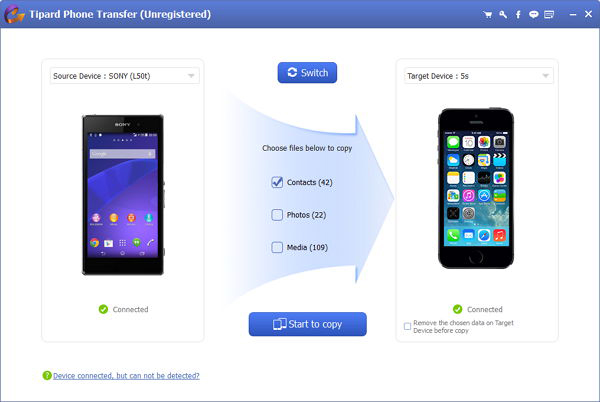
Le logiciel chaud devrait être l'outil le plus simple pour déplacer des fichiers SMS et d'autres fichiers entre Android et iPhone. Pour la méthode n'a pas besoin de fond technique, lorsque vous transférez les données entre Android et iPhone, vous pouvez vérifier le résultat, enregistrer les fichiers facilement et en toute sécurité. Le programme prend en charge plusieurs formats d'appareils Android, transfère les fichiers de manière simple et sûre, il devrait toujours être le choix initial pour aller avec vos appareils Android.







